2024年1月24日より新型GPU「GeForce RTX 4070 Ti SUPER」が発売されました。
丁度よくこれまで使っていたPCを一新しようと思っていたので、これを機に新しい自作PCを組んでいきたいと思います。
組むPCはミドルハイクラス、準ハイエンド級のPCで考えていました。
早速PCを組み立てていく
組み始めたときはまだ1月24日より前でした。
グラフィックカードはまだ発売されていないので先に組み立てを進めれるとこまで進めちゃおうということで、やっていきましょう。
マザーボードを開封

マザーボードの全体。ヒートシンクが白になっていて全体的に白基調になっているのでケースに馴染んでくれると予想し購入。正直スペックはどうでも良かった。
うん。いい感じっすね。
M.2 SSDを取り付ける

今回使用したのは「Monster Storage 4TB Gen4」です。こちらはOS&ゲーム用として使っていきます。
4TBにした理由は2TB×2より一括にしたほうがゲームやアプリのインストール時に毎回インストール先変更しなくてよくなるよねっていうことで。
CPUとメモリを取り付ける

CPUとメモリを取り付けました。メモリは強い力を加えたくないので先に取り付けなくても良いかもですね。白いメモリが2枚でも意外と馴染むので一安心。
ポンプヘッドを取り付ける

マザーボードに簡易水例のポンプを管が下向きになるように取り付けていきます。ファンはケース上側に取り付けるので、管が下から上になるように取り付けました。
画面の角度はNZXT CAMをインストールすることで制御できるため、心配無用です。

水冷ポンプヘッドにはCPUグリスが元から付着していますが、グリスは別に購入したので、ポンプヘッドのグリスは除去しました。
グリスによって熱伝導効率は変わりますが、正直グリスを買わずにそのままつけても良かったとは思います。
マザーボード&簡易水冷をPCケースに取り付ける

マザーボードをケースにセットし、必要個所をネジで留めます。その後、簡易水冷のシンク部分をケース上面に取り付けます。
この時点で結構様になってきました。
FANはすべて光らせようと思っていたため、底面にはNZXT RGB COREの140mmを2つ、背面には120mmを取り付けました。
電源取り付け&裏配線

配線に関しては下の部分が少し目に余る部分がありますが、過去の自作PCに比べると幾分かマシになりましたね。
電源は「Vetroo 1000W White」を採用。背面なんか普段見ないので色は完全に好みです。まあ色統一したいなら電源も白選んじゃいますよね。

今まで垂直にGPUを取り付けてみたことがなく、いつかやりたいと思っていたのでNZXTが出している垂直GPUマウントを購入しました。
ライザーケーブル自体はPCIe4.0までにしか対応していないので注意。現状4.0で気にすることはないです。
RTX 4070 Ti SUPER が届いたので取り付け

旧世代自作PCに使っていたRTX3080と比較してみるとこんな感じ。意外と小さくなってます。これはありがたい。
今回買ったGPUは「GeForce RTX 4070 Ti SUPER AERO OC 16G」です。VRAMの多さが魅力的ですね。
念願の白い完成

こちらが完成した真っ白なPC
FANは必要時以外は停止するようになっているのが良いですね。白すぎて汚れや傷をつけたくありません…大切に使っていこうと思います。

こちらは正面。側面を見せるような構造になっているので正面はぱっとしませんね。

こちはは背面です。きれいに白で統一できています。
正面から見ると一見スリムに見えますが、背面を見ると太ってるんですよね。まあそれがこのケースの良いところなんですが。

ガラスパネルの反対側の側面はこんな感じ。かなり素朴です。
今回PCを組むにあたって使用したパーツ
電源ユニット『Vetroo 1000W (White)』
白色で1000Wを満たしていてATX3.0仕様、PCIe5.0規格に対応している電源なんて絶対対高いだろうなーと思っていて探していたらめっちゃ安いのありました。
なんと価格2万円台!しかも10年保証付き。
最新の白電源は今のところこれ一択ですね。ただ今後ATX3.0、PCIe5.0に対応した電源はどんどん増えてくると思います。
CPU『Ryzen 7 7800X3D』

今回使用したCPUはこちら。
タルコフに強いマルチコアCPUということでRyzen7 7800X3Dを購入しました。このクラスで5万円台なので安いと思ってしまいます。
Ryzen7 7800X無印と違う点は3D V-Cacheという機能が搭載されていてこれがゲームに強いという点です。
PCケース『NZXT H6 Flow RGB White』

これを選んだ理由はいくつかありますが、一番の理由はコンパクトでスリムな点です。
同社製品のH9に比べると、H6は奥まで平らなのに対し、H6は正面右に切り欠きがあるのがわかります。デザイン的にこれが良いなと感じてしまいました。
GPU『GeForce RTX 4070 Ti SUPER AERO OC 16G』

なんといっても今回の目玉はこれ。Ti SUPER!!Ti SUPER!!
発売してからすぐだったのでショップはどこも在庫なし。Joshin webが取り寄せてくれたためなんとか購入しました。
GIGABYTE(ギガバイト)で購入したこちらは白いグラボです。下の商品ページは通常のSUPERなので注意。
メモリ『Corsair VENGEANCE RGB DDR5 White』
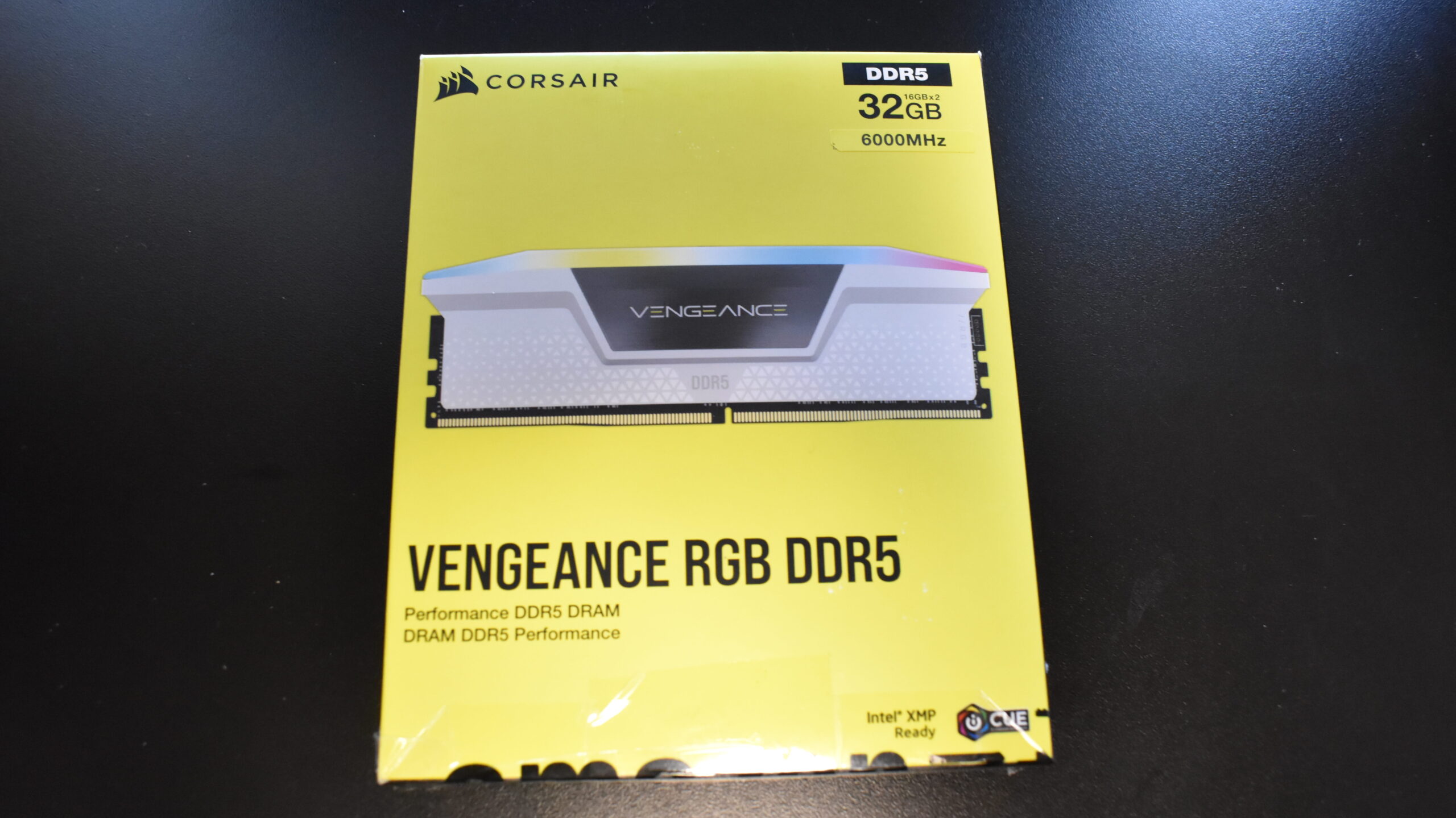
メモリは最初見た目だけのために4枚差しで考えていましたが、DDR5メモリは4枚だと動作クロックが下がるらしいので今回は2枚で組みました。
まあ現状4枚にするメリットがまったくもってないといっても過言ではないので最終的に16GB×2枚のセットを購入。
マザーボード『ROG STRIX B650-A GAMING WIFI』

マザーボードは外見に結構悩みました。
X670Eのほうでも良かったのですが、今回の構成はあくまでミドルハイスペックであり、予算も抑えたかったためB650にグレードダウン。
今回作るPCのケースには2.5インチM.2拡張スロットの数は3つあるので安心です。下記の様になっています。
- 1 x M.2 2242-2280 (PCIe 5.0 x4)
- 1 x M.2 2242-2280 (PCIe 4.0 x4)
- 1 x M.2 2242-22110 (PCIe 4.0 x4)
マザーボード『NZXT 垂直GPUマウント&ライザーケーブル』

NZXTの垂直GPUマウントを購入。こちらも白ですね。9000円なのは明らかにぼったくり価格な気がしますが。
M.2ストレージ『Monster Storage 4TB Gen4』
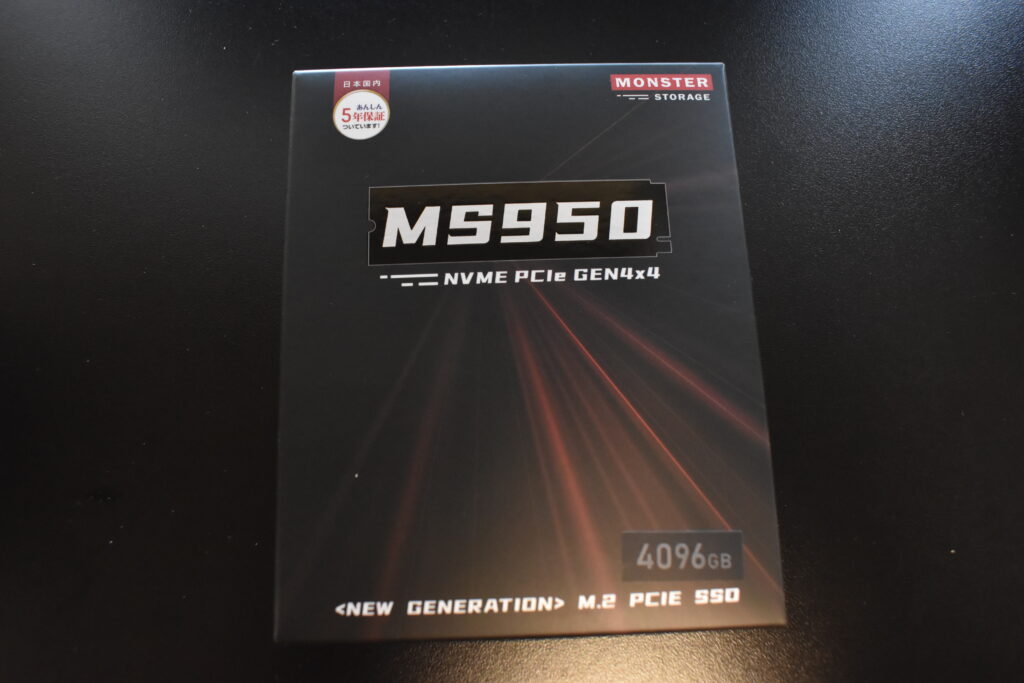
マザー自体このスロットはPCIe5.0に対応していますが、それじゃあM.2もPCIe5.0対応のもの買ったほうがいいんじゃない?ってなるかもしれません。
ですが、今現在PCIe5.0対応の4TB M.2は9万円します。9万は無理です。あと熱がすごいらしいのでPCIe5.0のものは選択肢に入りませんでした。
HDDストレージ『Exos X20 ST20000NM007D 20TB』
動画保存用として20TBのNAS向けHDDを採用。これもM.2と同じような理由ですね。動画いっぱい保存したいけどHDD分けるのが嫌だといった感じです。
ただいくら耐久性が優れているとはいえHDDがお釈迦になったらデータも終わるのでそこは注意。
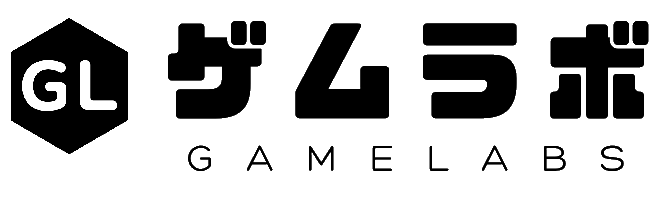









この記事へのコメント